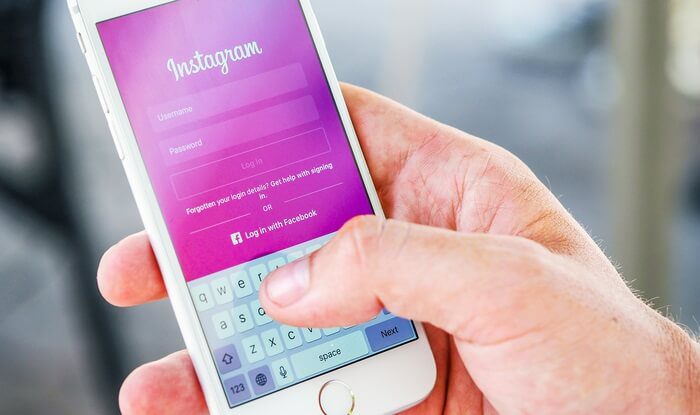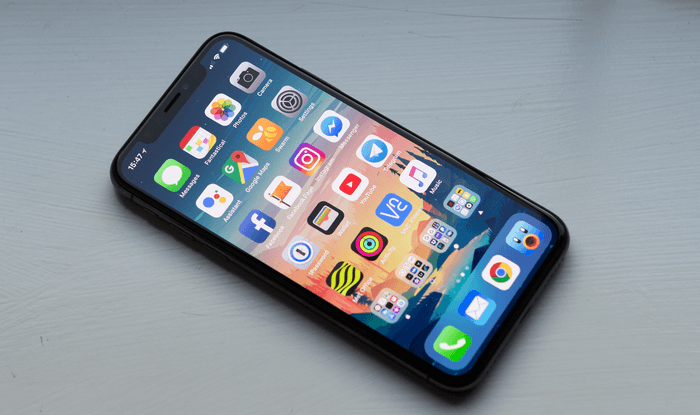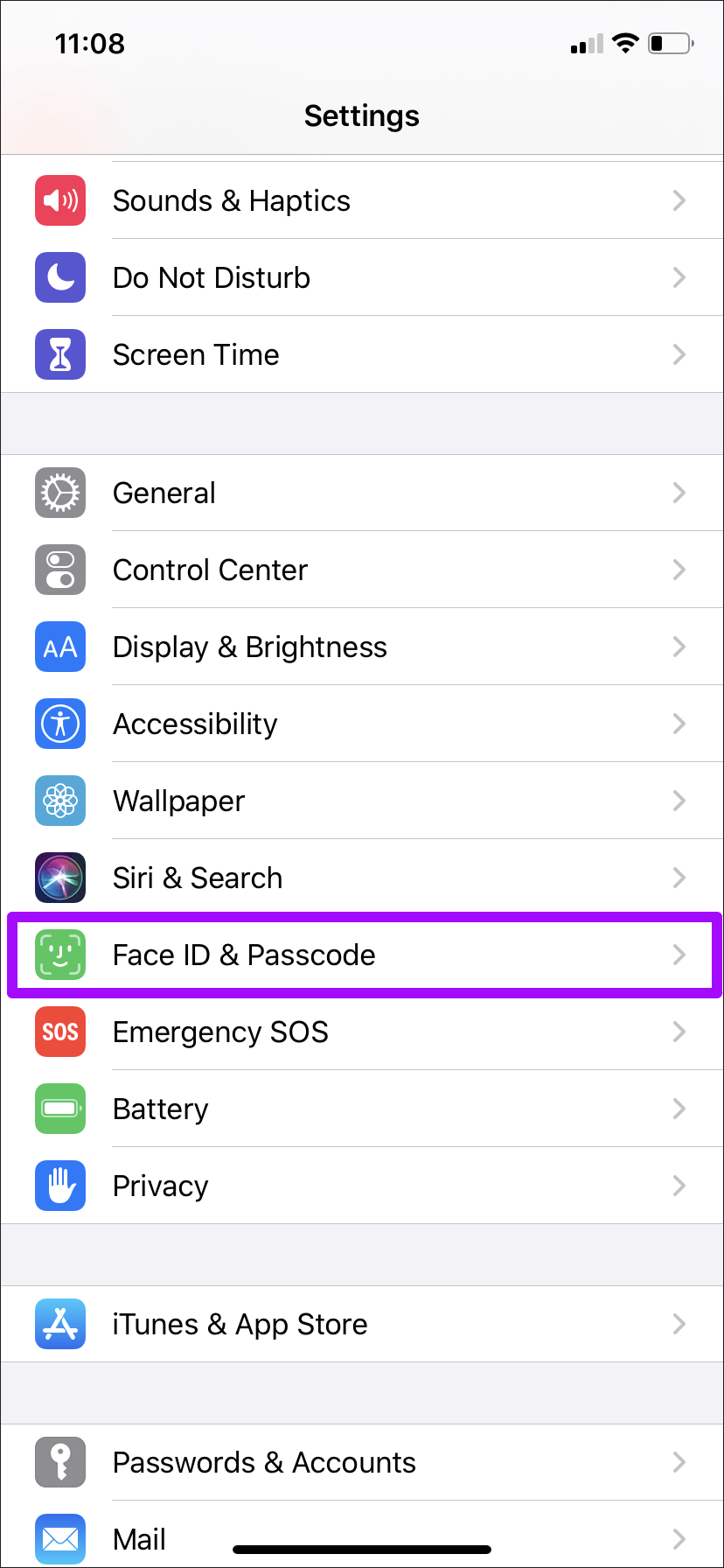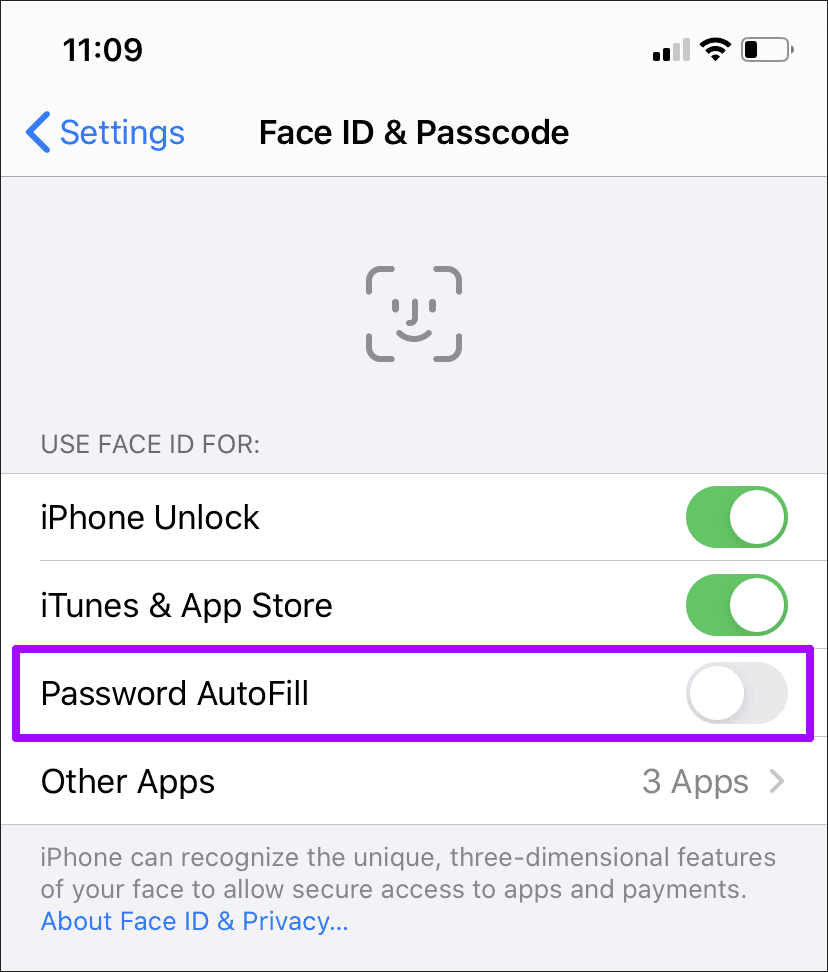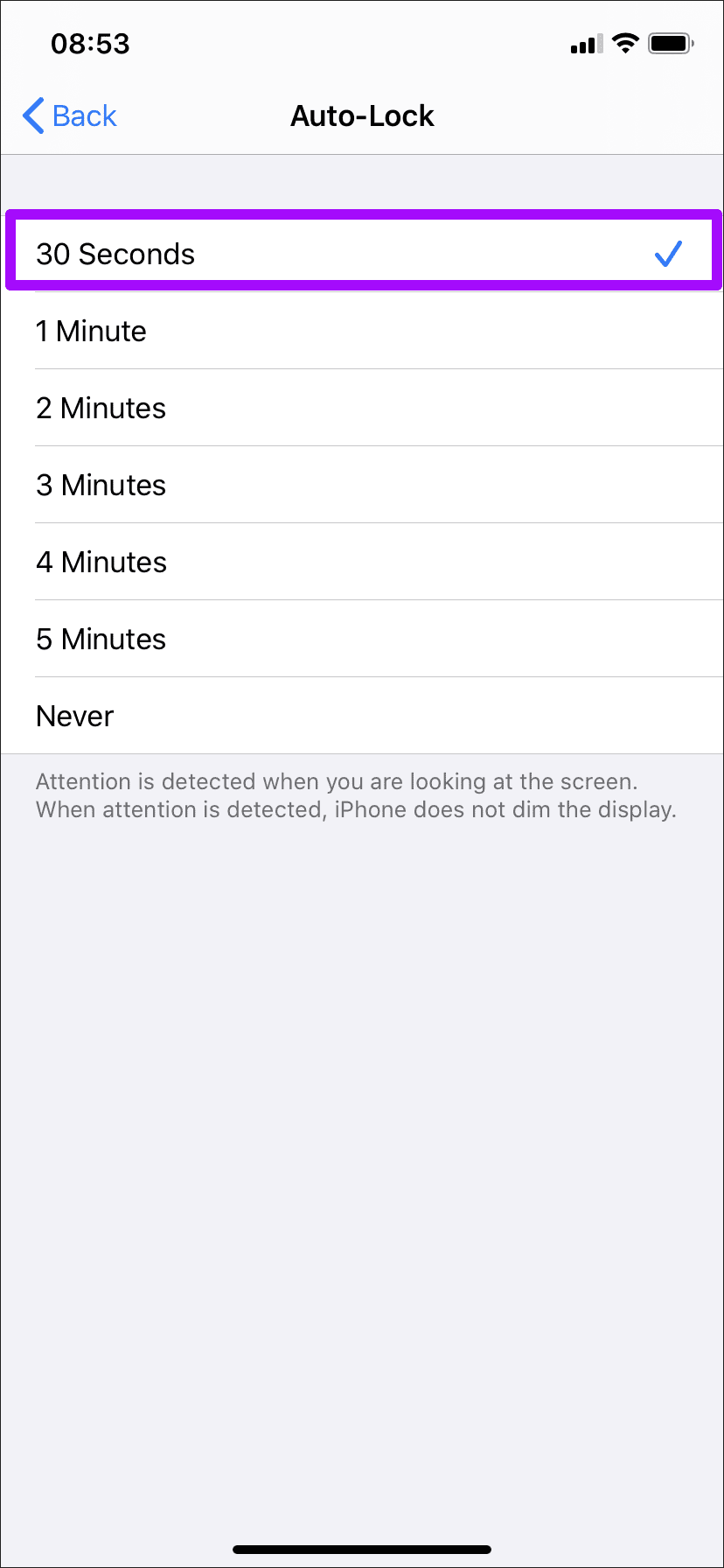您是否應該在 iPhone 和 iPad 上禁用 Touch ID 或 Face ID 的密碼?
您必須使用 Touch ID 和 Face ID(或兩者之一)來解鎖您的 iPhone 或 iPad。 兩者還充當 iTunes 和 App Store 購買的主要看門人。 而且您可能對此沒有任何恐懼。 但是,為了方便起見,在 iPhone 或 iPad 上禁用 Face ID 或 Touch ID 密碼功能之前,您是否三思而後行? 你應該完全關閉它嗎?
但是如果你 您使用 Safari 作為瀏覽器 每次想要自動填寫存儲在 iCloud 鑰匙串中的密碼時,都需要檢查 Touch ID 或 Face ID 的安全性。 這可能會導致不必要的延誤。 通常情況下,Touch ID 尤其如此。
如果您想在 Safari 中自動填寫密碼或登錄第三方應用程序時停止使用觸控 ID 或面容 ID,iOS 和 iPadOS 提供了一種簡單的方法來實現。
讓我們看看如何在 iPhone 和 iPad 上禁用 Touch ID 和 Face ID。 在此之前,值得注意的是禁用此安全措施可能產生的影響。
您是否應該為個人禁用 Touch ID 或 Face ID
如果為 iCloud 鑰匙串密碼禁用 Touch ID 或 Face ID,自動填充密碼的整個過程會變得更容易。 您不必擔心 Touch ID 不會因為汗水或污垢而踢手指。 或者,由於 iPhone 或 iPad 上的原深感攝像頭受阻,Face ID 無法檢測到您的面部。
但是,您的設備首先實施這種安全措施是有原因的。 如果不是 Touch ID 或 Face ID,任何人都可以使用其解鎖的 iPhone 或 iPad 在其上啟動 Safari 並輕鬆登錄安全的門戶網站。 此外,許多第三方應用程序包含 存儲在 iCloud 鑰匙串中的登錄憑據 也容易受到未經授權的訪問。
在 iPhone 上,這不一定是問題,因為默認的自動鎖定持續時間很短。 這有助於減少其他人訪問您的設備的機會。 但它通常需要一段時間才能自動停止,這可能是個問題。
如果您經常讓 iPhone 或 iPad 處於鎖定狀態,請務必縮短自動鎖定時間。 如果這不適用,明智的做法是啟用 Touch ID 或 Face ID 以自動填寫密碼。
但是,如果您總是隨身攜帶 iPhone 或 iPad,並且自動鎖定時間極短,或者手動鎖定設備,那麼禁用 Face ID 的 Touch ID 以自動填充密碼可能不會有問題。
注意:禁用自動填寫密碼的生物特徵驗證不會影響 iCloud 鑰匙串的其他區域。 例如,無法通過屏幕鍵盤或設置應用程序(密碼和帳戶 > 站點和應用程序密碼)查看整個登錄憑據列表,而無需查看觸控/面部 ID 驗證。
為 PASSWORD 禁用 Touch ID 或 Face ID 以進行自動填充
您是否決定禁用 觸控 ID / 面容 ID 要在 iPhone 或 iPad 上自動填寫密碼? 然後是執行此操作的步驟。 這個過程在 iOS 和 iPadOS 上是一樣的。
相片1: 在 iPhone 或 iPad 上打開“設置”應用。 向下滾動屏幕並點擊 觸摸ID和密碼 أو 人臉ID和密碼。 進入 密碼 您的設備以繼續。
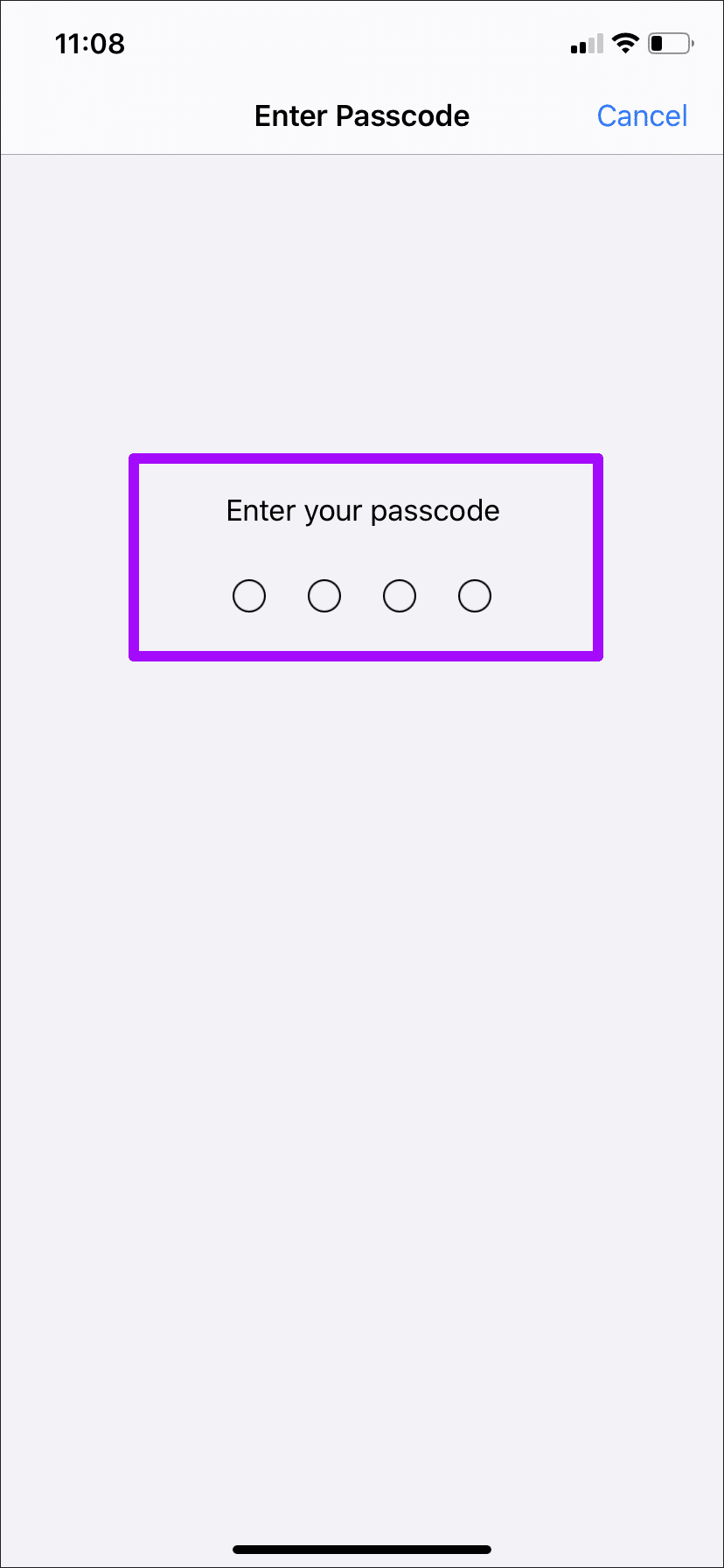
相片2: 把開關關到一邊 密碼自動填充。
提示:您還可以在此屏幕上找到用於解鎖設備和 Apple Pay 以及 iTunes 或 App Store 購買的面容 ID 或觸控 ID 控件。 您還可以通過點擊其他應用程序來管理使用生物特徵驗證的應用程序。
就是這樣。 當您嘗試在 Safari 或第三方應用程序中自動填寫存儲在 iCloud 鑰匙串中的密碼時,您的 iPhone 或 iPad 將不需要任何形式的身份驗證。
如果您想稍後重新啟用密碼的生物特徵驗證,只需返回您的 iPhone/iPad 設置,點擊 Touch ID/Face ID 和密碼,然後打開密碼自動填充旁邊的開關。
您可能還想縮短自動鎖定時間,以減少其他人在未經您許可的情況下使用您的設備並登錄敏感門戶網站和應用程序的機會。
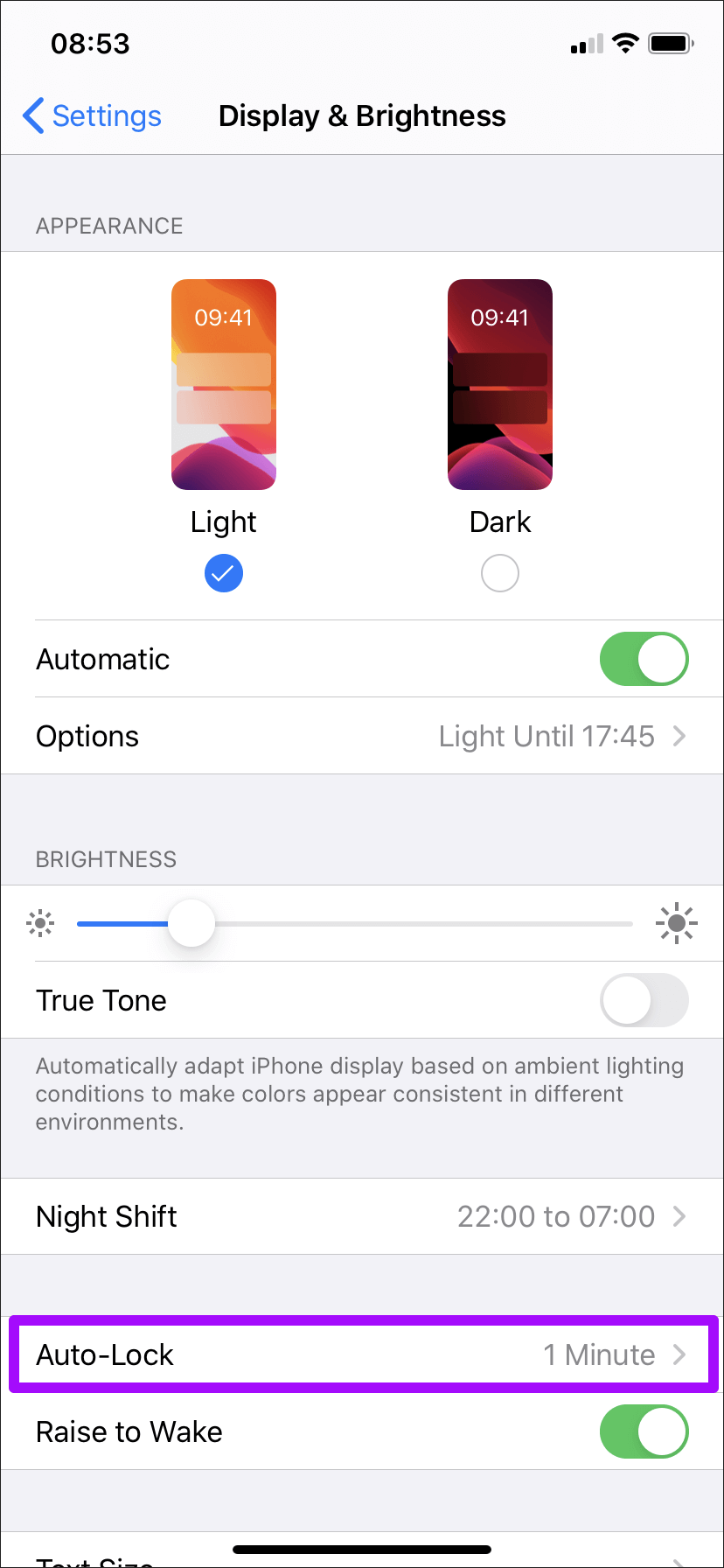
為此,請在 iPhone/iPad 設置應用程序中點擊顯示和亮度,然後選擇較短的持續時間。 最好越短越好。
安全大於舒適
關閉 Touch ID / Face ID 以自動填寫密碼,讓登錄整個網站和應用程序的過程變得快速而輕鬆。 但是您是否應該擺脫這種額外的安全性在很大程度上取決於您如何使用您的設備。
同樣,如果您注意不允許未經授權訪問您的 iPhone 或 iPad,那應該不是問題。
但是,如果您傾向於將其鎖定,或者如果您在 iCloud 鑰匙串中存儲了非常敏感的登錄信息,則最好保持生物識別安全性。 不值得冒險。